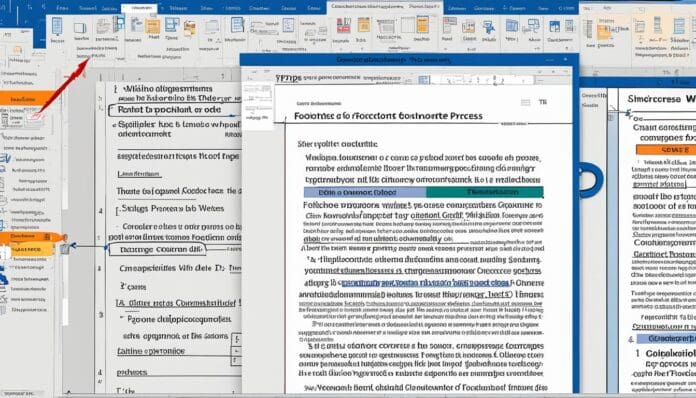مع التطور في تكنولوجيا المعلومات، تحتاج أعمالنا البحثية والأكاديمية لتوثيق دقيق للمصادر. Microsoft Word يقدم حلا بواسطة إمكانية إنشاء حواشي سفلية. سنتعلم كيف يمكن استخدام هذه الميزة بفعالية.
النقاط الرئيسية:
- فهم مفهوم الحواشي السفلية وأهميتها في الأعمال البحثية والأكاديمية
- تعلم كيفية إضافة الحواشي السفلية بسهولة في Microsoft Word
- اكتشاف طرق تنسيق الحواشي السفلية وتغيير تسلسل الترقيم
- استخدام الحواشي السفلية لإنشاء توثيق مرجعي تلقائي ودقيق
- تحسين جودة الأعمال البحثية والأكاديمية باستخدام الحواشي السفلية
ما هي الحواشي السفلية وكيفية إضافتها في Word؟
الحواشي السفلية هي ملاحظات تضع في أسفل الصفحة. تُستخدم لاقتباس المصادر أو لتوضيح بعض النقاط. في Word، إضافتها أمر سهل.
كيفية إضافة الحواشي السفلية في Word
- ضع المؤشر حيث تريد وضع الحاشية.
- ثم، إذهب إلى تبويب “المراجع” في الشريط العلوي.
- انقر على “إدراج حاشية سفلية”.
- سيتم إضافة رقم الحاشية ونصها أسفل الصفحة.
- ادخل المعلومات التي تريد.
هذه الخطوات تجعل إضافة الحواشي في Word سهلة ومنظمة.
“الحواشي السفلية تحسن طريقة توثيق المصادر بشكل محترف.”
بالإضافة إلى ذلك، تُمكنك الحواشي من التعليق على النص بشكل غير مباشر. وهو أمر مفيد للكتاب والباحثين.
تنسيق الحواشي السفلية وتغيير ترقيمها
عند كتابتنا نحتاج أحيانًا لحواشي سفلية. ولكن كيف نضبط شكلها؟ سوف نعرض خطوات بسيطة هنا.
تنسيق الحواشي السفلية
نستطيع جعل الحواشي تتناسب مع مظهر المحتوى بسهولة.
على سبيل المثال، يمكن تغير حجم الخط أو لونه.
نشدد على جمال الصفحة بضبط المسافات والهوامش أيضًا.
تغيير ترقيم الحواشي السفلية
أحياناً نود بدء ترقيم الحواشي من 1 في كل صفحة. تطبيق ذلك سهل في Microsoft Word.
| الخيار | الوصف |
|---|---|
| البدء بالرقم 1 في كل صفحة | يتم إعادة تعيين ترقيم الحواشي السفلية إلى 1 في بداية كل صفحة. |
| الترقيم المستمر | يستمر ترقيم الحواشي السفلية على مدار الوثيقة بأكملها. |
| ترقيم الحواشي حسب القسم | يتم ترقيم الحواشي بشكل مستقل في كل قسم من الوثيقة. |
سهولة تغيير هذه الإعدادات توجد في Microsoft Word. وهذا يسمح لنا بتنسيق الحواشي كما نشاء.
“الحواشي السفلية تساعد الكتاب والباحثين. فهي تنظم المعلومات الإضافية بطريقة مرتبة ومفيدة للقراء.”
الخلاصة
تعلمنا كيفية استخدام الحواشي السفلية في Microsoft Word. هذا يساعدنا في توثيق المراجع تلقائيًا. بدأنا من شرح مفهوم الحواشي السفلية وطريقة إضافتها للمستندات.
ثم تعلمنا كيف ننسق الحواشي ونغيّر ترقيمها حسب الحاجة. جميع هذه المعلومات مقدمة بشكل سهل وممتع للتطبيق. تُساعدنا في إنشاء وثائق محترفة تُوثّق المصادر بدقة.
بإتباع الخطوات الموجودة، يمكنك تحسين جودة كتابتك. كما يمكنك الامتثال لمتطلبات التوثيق الأكاديمي أو المهني. هذا مفيد للطلاب والكتّاب المحترفين.
إن استخدام الحواشي السفلية في Word يجعل أعمالك الكتابية موثوقة. في النهاية، الحواشي السفلية هي أداة قوية لتنظيم المراجع. تضفي طابع احترافي على عملك الكتابي.
هذه المعرفة تمكنك من الاستفادة الكاملة من الخاصية. ستحسن جودة مستنداتك وتزيد من سلامتها باستخدام الحواشي السفلية.
FAQ
كيف يمكن استخدام Footnote في Microsoft Word لإنشاء توثيق تلقائي للمصادر؟
ما هي الحواشي السفلية وكيفية إضافتها في Word؟
كيف يمكن تنسيق الحواشي السفلية وتغيير ترقيمها؟
روابط المصادر
- طريقة إدراج حاشية في الوورد – موضوع – https://mawdoo3.com/طريقة_إدراج_حاشية_في_الوورد
- إضافة الحواشي السفلية والتعليقات الختامية في Word for Mac – https://support.microsoft.com/ar-sa/office/إضافة-الحواشي-السفلية-والتعليقات-الختامية-في-word-for-mac-ba7bc132-0408-4a30-951f-e9f91af67523
- كيفية إضافة وتنسيق الحواشي السفلية (Footnotes) على Microsoft Word – https://academy.hsoub.com/apps/productivity/office/microsoft-word/كيفية-إضافة-وتنسيق-الحواشي-السفلية-footnotes-على-microsoft-word-r217/